Kaip stebėti savo "Windows 10" kompiuterį ar planšetinį kompiuterį, jei niekada neprarandate

"Windows 10" pirmasis didelis naujinimas 2015 m. Lapkritį pridėjo įrenginio stebėjimo funkciją. Dabar galite įjungti GPS sekimą ir nuotoliniu būdu surasti prarastą "Windows 10" planšetinį kompiuterį ar nešiojamąjį kompiuterį taip, kaip stebėtumėte išmanųjį telefoną, planšetinį kompiuterį ar "MacBook".
Anksčiau ši trečiosios šalies programinė įranga, pvz., "Prey", buvo reikalinga. Dabar jis yra integruotas visiems, kurie naudoja "Microsoft" paskyrą.
Apribojimai
SUSIJĘS: Kas naujo Windows 10 "First Big November Update"
"Prieš įjungdami šią funkciją, būkite žinodamas, kad jis turi tam tikrų apribojimų. Tai tik prietaiso stebėjimo sprendimas, ir jis neleis nuotoliniu būdu išvalyti arba užrakinti kompiuterio. Jūs taip pat negalėsite žaisti žadintuvą ar pritraukti asmens, kuris naudoja jūsų įrenginį, foto su kamera. Tai parodys tik jūsų įrenginio vietą - visa tai! "Microsoft" ateityje gali pridėti daugiau funkcijų, bet ji dar nėra.
Tai taip pat bus ne taip gana gerai, kaip ir prarastas išmaniųjų telefonų stebėjimo sprendimas. Galite kompiuterį automatiškai įsiregistruoti ir pranešti apie savo buvimo vietą, tačiau jį reikia įjungti ir prijungti prie interneto. Išmanusis telefonas su mobiliojo ryšio duomenimis yra visada įjungtas, visada sujungtas ir jį galima lengviau sekti.
Vagis taip pat gali išvalyti įrenginį, atstatant jį į gamyklinius nustatymus. Tai neleis jus sekti šiuo įrenginiu. "Windows 10" neteikia "iPhone", "iPads" ir netgi šiuolaikinių "Android" įrenginių. "
Įjunkite" Ieškoti mano įrenginį " Windows 10 "versijoje
Jei norite įgalinti įrenginio stebėjimą, atidarykite meniu Pradėti arba Pradėkite ekraną ir pasirinkite Nustatymai.
Jei jau praradote savo kompiuterį ar planšetinį kompiuterį, paprastai jo negalima nuotoliniu būdu įjungti. Jei anksčiau įdiegėte nuotolinio kompiuterio sprendimą, pvz., "Chrome Remote Desktop", "TeamViewer" ar kitą nuotolinės prieigos programą, galite pabandyti nuotoliniu būdu pasiekti kompiuterį ir įgalinti įrenginio stebėjimo funkciją.
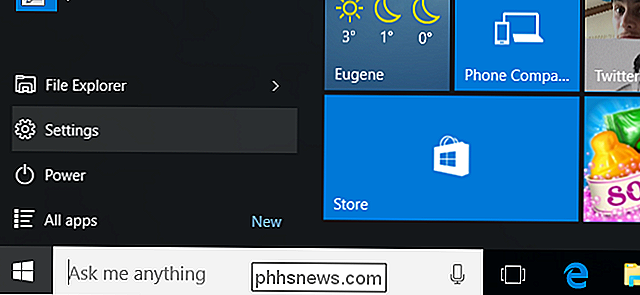
Eikite į "Atnaujinti ir saugumą"> " Raskite mano įrenginį "Nustatymų" programoje, kad galėtumėte rasti šią funkciją.
Norėdami įjungti šią funkciją, turėsite naudoti "Microsoft" paskyrą. Prisiregistravę prie šios "Microsoft" paskyros iš žiniatinklio naršyklės galėsite stebėti įrenginį, jei kada nors jį praradote.
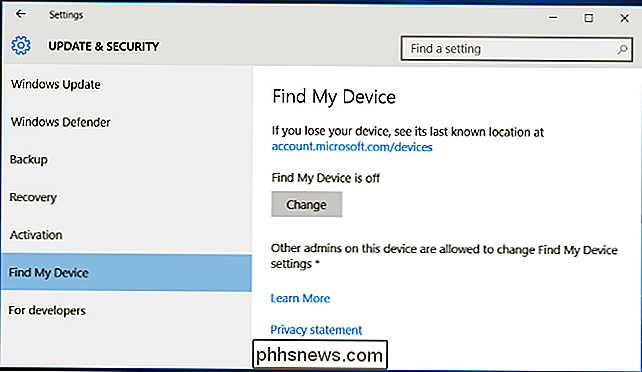
Jei dar neužsakysite, pamatysite pranešimą "Rasti mano įrenginį išjungtas". Jei norite įjungti šią funkciją, spustelėkite mygtuką "Keisti".
Kai pasirodys paraginimas, suaktyvinkite parinktį "Išsaugoti savo įrenginio vietą periodiškai", o jūsų "Windows 10" kompiuteris reguliariai ir automatiškai išsiųs savo buvimo vietą "Microsoft". Tai leis jums surasti savo kompiuterį, net jei jis nėra įjungtas ir prisijungęs, kai einate jį stebėti, nes galite peržiūrėti paskutinę žinomą vietą.
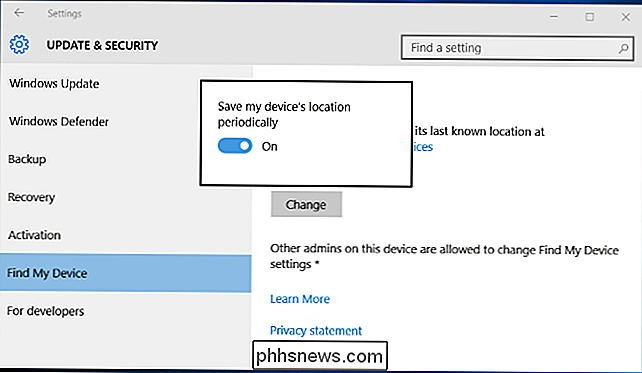
Pasirinkite savo kompiuterio vardą
Pasirodys kompiuteris registruotų įrenginių sąraše, kurio pavadinimas yra pačiame kompiuteryje. Norėdami pervardyti kompiuterį ir suteikti jam daugiau naudingo vardo, atidarykite "Nustatymų" programą kompiuteryje ir eikite į "Sistemos> Apie". Spustelėkite mygtuką "Pervadinti kompiuterį" ir suteikite savo kompiuteriui prasmingą pavadinimą.
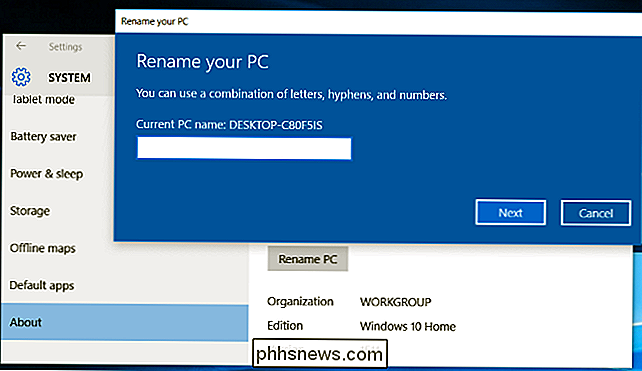
Stebėkite prarastą įrenginį
Jei norite stebėti prarastą įrenginį, atidarykite žiniatinklio naršyklę ir eikite į account.microsoft.com/devices.
Prisijunkite naudodami tą pačią "Microsoft" paskyrą, kurią naudojate tame "Windows 10" kompiuteryje, kurį norite stebėti.
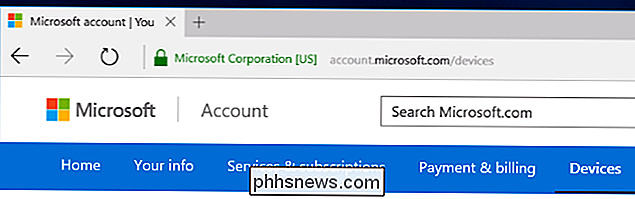
Pamatysite savo "Microsoft" paskyroje registruotų įrenginių sąrašą. Slinkite per sąrašą ir ieškokite įrenginio, kurį norite stebėti. Įrenginio dešinėje pamatysite "Paskutinis matomas [time]" [City].
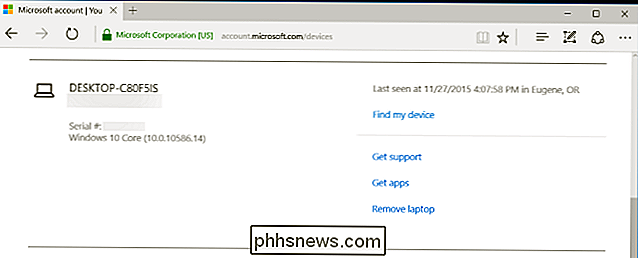
Spustelėkite nuorodą "Rasti mano įrenginį" ir galėsite stebėti įrenginį žemėlapyje. Jei įrenginys įjungtas ir prijungtas prie interneto naudodamas "Wi-Fi", laidinio Ethernet kabeliu arba korinio duomenų ryšio, jo vieta bus nuolat atnaujinama.
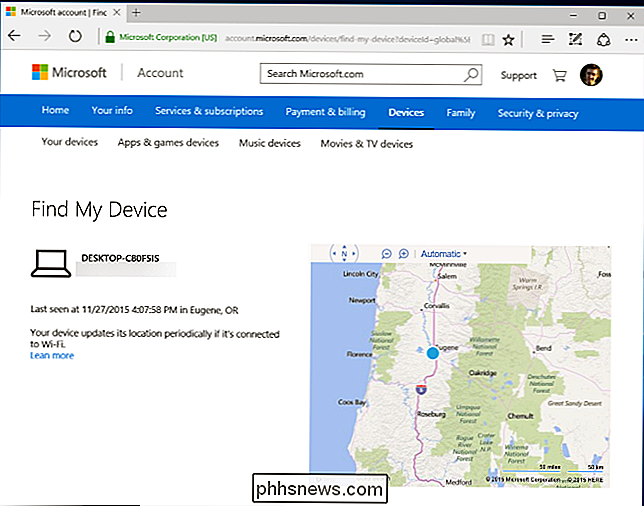
"Microsoft" pristato "Windows 10" telefonams ir "Windows 10" . "Windows 10" darbalaukio versija dabar gauna funkcijas, kurios anksčiau buvo naudojamos tik "Windows" telefone. Funkcija "Rasti mano įrenginį" yra tik vienas iš pavyzdžių. Jei turite "Windows 10" telefoną, galite įjungti "Rasti mano įrenginį" beveik lygiai taip pat ir stebėti prarastą "Windows" telefoną iš tos pačios "Microsoft" svetainės.
"Image Credit": "Earth City Lights" iš NASA

Kaip įgalinti Num Lock automatiškai, kai kompiuterio batai
"Windows 10" leidžia greitai prisijungti naudodami skaitmeninį PIN kodą, o ne ilgesnį slaptažodį. jei turite klaviatūrą su skaičių klaviatūra, galite naudoti šią skaičių klaviatūrą įvesti PIN kodą, kai įjungiate Num Lock. Štai kaip įjungti "Num Lock" paleidžiant, kad jums nereikėtų kiekvieną kartą paspausti klavišo.
Kaip pašalinti "Windows Defender" piktogramą iš savo pranešimų srities
"Windows 10" visada įtraukė "Windows Defender" antivirusinę, tačiau daugelis "Windows" naudotojų nemanė, kad tai buvo netgi ten. Norėdami tai padaryti akivaizdžiau, "Windows 10" jubiliejų atnaujinimas užduočių juostos pranešimų srityje pridės "Windows Defender" piktogramą. Skydo formos "Windows Defender" piktograma atsiranda net tada, kai įdiegėte ir naudojate kitą antivirusinę programą, nes galite dabar kartu su kita antivirusine naudokite "Windows Defender".



